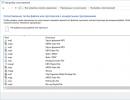Ի՞նչ կարող եք անել Android-ում արմատային իրավունքների հետ: (լավագույն տարբերակները): Արմատային իրավունքների ստացում Android-ում Ստանալով արմատ
Ինչպես հուշում է վերնագրից, այս հոդվածը կկենտրոնանա Ռութի իրավունքները ձեռք բերելու ծրագրերի վրա: Վաղ թե ուշ Android-ի յուրաքանչյուր ակտիվ օգտատեր, այս կամ այն պատճառով, պետք է ստանա Root իրավունքները իր սարքում: Եթե դուք նրանցից մեկն եք, բայց չգիտեք, թե դա ինչ է և ինչպես ստանալ, ապա ճիշտ տեղում եք եկել; այս հոդվածում մենք կխոսենք արմատային իրավունքների ձեռքբերման գործընթացի մասին, ինչպես նաև կպատասխանենք հաճախակի տրվող հարցերին: .
Որոնք են Root իրավունքները
Եկեք սկսենք հերթականությամբ և նախ պարզենք, թե որոնք են Ռութի իրավունքները և ինչու են դրանք անհրաժեշտ: Պարզ ասած, Root (կամ Root) իրավունքները գերօգտագործողի իրավունքներ են, որոնք թույլ են տալիս մուտք գործել Android համակարգ որպես ադմինիստրատոր (մշակող): Ինչն, իր հերթին, թույլ կտա լիարժեք վերահսկողություն և գործողության ազատություն ձեռք բերել ձեր Android սարքի համակարգի ֆայլերի և թղթապանակների նկատմամբ: Ինչու՞ է սովորական օգտատերերին դա անհրաժեշտ: Դրա համար կարող են լինել բազմաթիվ պատճառներ, որոնք մենք կքննարկենք ստորև բերված բաժնում:
Արմատային իրավունքների տեսակները
Կան արմատային իրավունքների մի քանի տեսակներ, և, որպես կանոն, դրանք բաժանվում են երեք տեսակի.
- Full Root-ը մշտական իրավունքներ են, դրանք հեռացնելու համար կպահանջվեն հատուկ գործողություններ:
- Shell Root-ը նման է նախորդներին, բայց սահմանափակմամբ, քանի որ նրանք մուտք չունեն համակարգի թղթապանակ:
- Ժամանակավոր արմատ - ժամանակավոր, սարքը վերագործարկելուց հետո դրանց մուտքը կկորչի:
Արմատ (անգլերենից թարգմանված) – Արմատ, որը նշանակում է համակարգի արմատ: Հնարավոր է, որ Play Store-ում արդեն հանդիպել եք «Արմատ պահանջվում է» մակագրությամբ հավելվածների. այս մակագրությունը նշանակում է, որ այս ծրագրերն աշխատում են միայն այն դեպքում, եթե դուք ունեք արմատային իրավունքներ:
Ստորև մենք կանդրադառնանք Android-ում Root ունենալու բոլոր դրական և բացասական կողմերին, ինչպես նաև ավելի մանրամասն կթվարկենք, թե կոնկրետ ինչ է տալիս սմարթֆոնի և պլանշետի արմատավորումը:
Արմատային իրավունքների առավելությունները
Սկսենք այն առավելություններից, որոնց համար իրենց գաջեթների սեփականատերերը ցանկանում են ստանալ ադմինիստրատորի իրավունքներ։
- Հիմնական առավելություններից մեկը ներկառուցված խաղերն ու համակարգային հավելվածները հեռացնելու հնարավորությունն է, որոնք հնարավոր չէ հեռացնել սովորական եղանակով:
- Խաղեր և հավելվածներ կոտրելու, ինչպես նաև դրանցում անվճար գնումներ կատարելու հնարավորություն՝ օգտագործելով լրացուցիչ ծրագրեր (հավելվածներ), որոնք կարելի է ներբեռնել հոդվածում։
- Հավելվածներից և խաղերից գովազդները հեռացնելու ունակություն:
- Փոխելով համակարգի ֆայլերը, թղթապանակները և հավելվածները:
- Օգտակար հավելվածներ տեղադրելու ունակություն, որոնք աշխատում են միայն root-ով:
- Երրորդ կողմի որոնվածի և ռեժիմների տեղադրում:
- Բազմաթիվ լրացուցիչ գործառույթների ակտիվացում:
- Արտադրողականության և ինքնավարության բարձրացում, որոնք ձեռք են բերվում լրացուցիչ հավելվածների միջոցով:
Արմատային իրավունքների թերությունները
Կան ոչ այնքան թերություններ, որքան առավելությունները, բայց այնուամենայնիվ դրանք կան, և մենք պարզապես չենք կարող չպատմել ձեզ դրանց մասին:
- Եթե դուք root եք ստանում կամ պատահաբար ջնջում եք «սխալ» համակարգի ֆայլը (ինչն ավելի հավանական է), կարող եք անջատել ամբողջ սարքը (ձեր պլանշետը կամ սմարթֆոնը վերածել «աղյուսի»), բայց ամենից հաճախ գաջեթը կարող է վերածնվել:
- Արմատավորումը անվավեր է դարձնում ձեր երաշխիքը (բայց բոլոր նշանները, որ դուք արմատավորված եք, կարող են վերացվել)
- Դուք չեք կարողանա ծրագրային ապահովման թարմացումներ ստանալ եթերում արտադրողի կողմից:
Այժմ, երբ մենք նախազգուշացրել ենք ձեզ, և դուք գիտեք արմատային իրավունքների հետ կապված բոլոր հնարավոր ռիսկերի մասին, կարող եք անցնել հենց ծրագրերին, և ներբեռնել-չներբեռնելը՝ կախված է ձեզանից:
Ինչպես ստանալ Ռութի իրավունքները
Արմատային իրավունքներ ստանալու համար ամենից հաճախ բավական է պարզապես ներբեռնել և գործարկել հատուկ հավելված ձեր գործիքի վրա: Երբեմն, կախված սարքի մոդելից և Android տարբերակից, root կարելի է ձեռք բերել միայն համակարգչի միջոցով՝ USB-ի միջոցով: Ընդհանուր առմամբ, յուրաքանչյուր սարքի համար արմատ ստանալու գործընթացը անհատական է և պահանջում է ընտրել ձեր սեփական ծրագիրն ու մեթոդը՝ յուրաքանչյուր Android սարքի համար Root իրավունքները ստանալու համար:
Խնդրում ենք նկատի ունենալ, որ նման ծրագրեր ներբեռնելիս հակավիրուսային ծրագրերը կարող են վիրուս ցույց տալ, քանի որ այս բոլոր ծրագրերը պարունակում են Android-ի պաշտպանությունը շրջանցելու կոդ:
Որպես կանոն, արմատավորումը տեղի է ունենում շահագործման միջոցով, համակարգի սխալների և սխալների միջոցով, որոնք միշտ «վտանգավոր» են ըստ հակավիրուսային ծրագրերի: Ստորև ներկայացված բոլոր ծրագրերը ներբեռնված են Yandex Disk-ից, այնպես որ կարող եք վստահ լինել ձեր սարքի անվտանգության հարցում:
Դուք կարող եք պարզել, թե ինչպես հեռացնել արմատային իրավունքները հոդվածում, որտեղ մանրամասն թվարկված են բոլոր մեթոդները:
Ինչպես ստուգել, արդյոք Ռութը ճիշտ է
Առաջին բանը, որ դուք պետք է անեք արմատավորումից հետո, ստուգելն է, թե արդյոք ունեք արմատային իրավունքներ ձեր Android-ում և արդյոք դրանք ճիշտ են տեղադրված: Դա անելու համար պարզապես ներբեռնեք և գործարկեք Google Play-ից որևէ ծրագիր, որը կոչվում է Root Checker:
– Ձեր Android սարքում Root իրավունքների առկայությունը և ճիշտ տեղադրումն արագ ստուգելու ծրագիր:
Աշխատելու համար պարզապես գործարկեք հավելվածը և սեղմեք «ՍՏՈՒԳԵԼ» կոճակը, մի քանի վայրկյան անց էկրանին կհայտնվի թեստի արդյունքը:

ՆԵՐԲԵՌՆԵԼ GOOGLE PLAY-ում
Եթե թեստի արդյունքը դրական է, ապա ձեզ անհրաժեշտ կլինի ծրագիր, որի միջոցով կարող եք կառավարել արմատային իրավունքները: Խնդրում ենք նկատի ունենալ, որ շատ դեպքերում, երբ արմատը ակտիվացվի, մուտքի վերահսկման հավելվածը ավտոմատ կերպով կտեղադրվի: Եթե գտնում եք, որ դա տեղի չի ունենում, կարող եք ներբեռնել այն ինքներդ:
– հասանելիության կառավարման և արմատային իրավունքների բաշխման ամենատարածված հավելվածը: Superuser-ը կամ Kingo SuperUser-ը կարող է նաև հարմար լինել ձեզ համար, հատկապես, եթե դուք root եք ստացել Kingo Android Root ծրագրով (PC կամ APK տարբերակ):

ՆԵՐԲԵՌՆԵԼ GOOGLE PLAY-ում
Այս ծրագրի օգտագործումը բավականին պարզ է, ընդամենը պետք է գնալ կարգավորումներ և ստուգել բոլոր հավելվածների վանդակները, որոնք պահանջում են Root: Կամ պարզապես հաստատեք մուտքը ձեր սարքի էկրանին հայտնվող պատուհանից, երբ որևէ ծրագիր պահանջում է միացում արմատային իրավունքներին:
Արմատային իրավունքներ ստանալու ծրագրեր ԱՀ-ով և առանց դրա
Ուշադրություն. Մշակողները պատասխանատվություն չեն կրում ձեր սարքի արմատավորումից առաջացած հնարավոր վնասների համար: Դուք ամեն ինչ անում եք ձեր վտանգի տակ և ռիսկով:
Android-ի համար առանց համակարգչի արմատային իրավունքներ ստանալու ամենահայտնի ծրագրերից մեկը: Framarut-ը սմարթֆոնի կամ պլանշետի վրա տեղադրում է նաև Superuser և SuperSu հավելվածները, որոնք անհրաժեշտ են արմատային իրավունքները կառավարելու համար։
Արմատային իրավունքներ ստանալու համար դուք պետք է պատճենեք APK ֆայլը սարքի հիշողության մեջ և գործարկեք այն: Հակավիրուսները կարող են հայհոյել վիրուսին, քանի որ այս ծրագիրը պարունակում է Android-ի պաշտպանության շրջանցում:
Հրահանգներ:
- Ներբեռնեք և տեղադրեք framaroot-ը:
- Մենք գործարկում ենք հավելվածը, որից հետո ընտրում ենք նշված հավելվածներից մեկը, որը պատասխանատու է գերօգտագործողի կառավարման համար՝ Superuser կամ SuperSU:
- Այնուհետև ընտրեք ձեր սիրելի կերպարներից մեկը:
- Սպասում ենք մի քանի վայրկյան, պետք է հայտնվի արմատավորման արդյունքով պատուհան։
- Վերագործարկեք ձեր հեռախոսը (պլանշետը):
- SuperSu հավելվածը կտեղադրվի Framarut-ի հետ միասին, եթե դա տեղի չունենա, կարող եք ինքներդ ներբեռնել SuperSu-ն Play Market-ից:
Վիդեո հրահանգներ առանց համակարգչի Framarut-ի միջոցով արմատային իրավունքներ ստանալու համար:
Դուք կարող եք ներբեռնել Framaroot-ը պաշտոնական կայքում
Սա նաև բավականին տարածված ծրագիր է, որի միջոցով դուք կարող եք ստանալ արմատային իրավունքներ Android-ի վրա առանց համակարգչի: King root-ը հարմար է Android-ի տարբերակների մեծ մասի համար և ներկայումս աջակցում է մոտ 10 հազար շարժական սարքեր և ավելի քան 40 հազար որոնված Android տարբերակներով 2.3-ից մինչև 5.1: Աշխատելու համար պարզապես գործարկեք ծրագիրը, սեղմեք «Սկսել» կոճակը և սպասեք արդյունքին: .
Հրահանգներ:
- Լիցքավորեք ձեր սարքը մինչև առնվազն 30%:
- Միացեք ինտերնետին:
- Միացրեք «Անհայտ աղբյուրներից» հավելվածներ ներբեռնելու հնարավորությունը կարգավորումներում:
- Անջատեք ձեր հակավիրուսը, քանի որ հակավիրուսները կարող են վիրուս ցույց տալ, քանի որ Kingroot ծրագիրը պարունակում է Android-ի պաշտպանությունը շրջանցելու կոդ:
- Ներբեռնեք և գործարկեք KingRoot-ը:
- Բացեք և սեղմեք «Get Root» կոճակը: Վիրահատությունը կարող է տևել մի քանի րոպե։
- Եթե Root-ը հաջողությամբ ձեռք բերվի, կարող եք անցնել հաջորդ քայլին:
- Վերագործարկեք ձեր սարքը:
- Տեղադրեք KingUser ծրագիրը Play Market-ից՝ արմատային իրավունքները կառավարելու համար:
- Հեռացնել KingRoot-ը:
Դուք կարող եք ներբեռնել Kingroot-ը պաշտոնական կայքում
3. 360ROOT
Ծրագիր՝ մեկ սեղմումով արմատային իրավունքներ ստանալու համար, հայտնի Qihoo 360 ընկերությունից: Այն աշխատում է ինչպես համակարգչի միջոցով, այնպես էլ առանց դրա: Աջակցում է ավելի քան 9000 սարքեր՝ Sony, HTC, Fly, Lenovo, Samsung և այլն:
360 Root հավելվածը գործարկելուց հետո այն ինքնաբերաբար կորոշի ձեր Android մոդելը և կընտրի արմատավորման մեթոդ: Ձեզ մնում է միայն սպասել գործընթացի ավարտին և վերագործարկել ձեր գաջեթը:
360ROOT-ը կարող եք ներբեռնել www.360root.ru պաշտոնական կայքում
Android սարքերում Root իրավունքներ ստանալու ծրագիր, որը մշակվել է հայտնի հաքեր Geohot-ի կողմից, որը կոտրել է PS3 և iPhone խաղային կոնսուլները։ Համաձայն հաքերի՝ Tovelroot-ի միջոցով կարող եք կոտրել Samsung Galaxy S5-ը, Galaxy S4 Active-ը, Google Nexus 5-ը և Galaxy Note 3-ը և այլ Android մոդելներ, որոնց միջուկը թողարկվել է մինչև 2014թ. հունիսը: Հավելվածը կարող է չաշխատել հետագա տարբերակների վրա:
Հրահանգներ:
- Ներբեռնեք և տեղադրեք Towelroot-ը:
- Գործարկումից հետո սեղմեք «Դարձրեք այն ra1n» կոճակը:
- Սպասեք, մինչև սարքը ինքնաբերաբար վերագործարկվի:
- Ստուգեք արմատային իրավունքները: Եթե հաջողվի, տեղադրեք SeperSu հավելվածը Play Market-ից՝ արմատային իրավունքները կառավարելու համար:
- Դրանից հետո դուք կարող եք հեռացնել ծրագիրը:
TovelRoot-ը կարող եք ներբեռնել պաշտոնական կայքում
Android սարքերում արմատ ստանալու և հեռացնելու ծրագիր, ինչպես առանց համակարգչի, այնպես էլ համակարգչի միջոցով: Ներկայումս աջակցվում է ավելի քան 15000 մոդել՝ Asus, Samsung, LG և այլն, սակայն ցանկը շարունակում է աճել։
Ծրագիրն օգտագործելը նույնքան հեշտ է, որքան նախորդ ծրագրաշարը, աշխատելու համար պարզապես գործարկեք այն և սեղմեք «Սկսել» կոճակը: Եթե գործընթացը հաջողությամբ ավարտվեց, ապա ձեզ մնում է միայն վերագործարկել և վայելել արդյունքը:
Root Genius-ը կարող եք ներբեռնել www.rootgenius.com պաշտոնական կայքում
Համընդհանուր ծրագիր՝ առանց համակարգիչ օգտագործելու Android սարքերում Root իրավունքներ արագ ստանալու համար, պարզապես գործարկեք ծրագիրը և սեղմեք «START» կոճակը, սպասեք գործընթացի ավարտին և վերագործարկեք սարքը:
Root Master-ն աջակցում է Android-ի ավելի քան 10 հազար հայտնի մոդելներ, ինչպիսիք են Samsung-ը, Lenovo-ն, Huawei-ը, LG-ն և այլն: Root իրավունքները կառավարելու համար ձեզ հարկավոր է SuperSu կամ SuperUser հավելվածը, որը կարելի է ներբեռնել Play Store-ից:
Դուք կարող եք ներբեռնել Root Master-ը www.rootmasterapk.org պաշտոնական կայքում
7. ROOT DASHI (Zhiqupk Root)
Ծրագիր չինացի ծրագրավորողի կողմից՝ Android-ի համար տարբեր ձևերով արմատային իրավունքներ արագ ստանալու համար: Ռութ Դաշին համատեղում է արմատավորման տարբեր մեթոդներ, ներառյալ ամպային ծառայությունը արմատ ստանալու համար:
Ծրագիրն աջակցում է բազմաթիվ Android մոդելների, միակ պահանջը ինտերնետ կապն է: Root Dashi-ն ավելի առաջադեմ Baidu սուպեր արմատային ծրագրի նախորդն է: Ծրագիրը չինարեն է, բայց մի վախեցեք, ինչպես մյուս նմանատիպ հավելվածներում, պարզապես տեղադրեք, գործարկեք և սեղմեք «ROOT» կոճակը:
Դուք կարող եք ներբեռնել Root Dashi-ն պաշտոնական կայքում:
Root Dashi (Zhiqupk Root) արմատային իրավունքներ ստանալու չինական ծրագրի բարելավված տարբերակը: Ինչպես իր նախորդը, հավելվածն աջակցում է Android-ի մեծ թվով մոդելների և թույլ է տալիս ստանալ Root իրավունքները գրեթե մեկ սեղմումով և առանց համակարգիչ օգտագործելու:
Աշխատելու համար պարզապես միացեք ինտերնետին (քանի որ ծրագիրը օգտագործում է ամպային տեխնոլոգիաներ), գործարկեք ինքնին Baidu Super Root հավելվածը և սեղմեք «START» կոճակը:
Դուք կարող եք ներբեռնել Baidu Super Root-ը www.baidurootapk.net պաշտոնական կայքում
Dingdong ծրագրի պարզեցված տարբերակը: Baidu Root հավելվածը նախատեսված է ռուսերենով գերօգտագործողի իրավունքներ ստանալու համար 40-60 վայրկյանում առանց համակարգչի, աջակցում է ավելի քան 6000 մոդելի և իդեալական է Android 2.2-4.4-ի համար: Ծրագրի տարբերակիչ առանձնահատկությունն այն է, որ կրկնօրինակի ստեղծումը նախքան արմատավորումը սկսելը:
Հրահանգներ:
- Ներբեռնեք Baiduroot-ը ձեր հեռախոսում (պլանշետ) և տեղադրեք այն:
- Մենք ընդունում ենք օգտվողի համաձայնագիրը:
- Եթե թարմացման հաղորդագրություն է հայտնվում, սեղմեք հաստատման կոճակը:
- Ծրագիրը թարմացնելուց հետո հաղորդագրությունը կհայտնվի «Գտի՛ր արմատ».
- Մենք սպասում ենք ոչ ավելի, քան մեկ րոպե:
- Ռութի արտոնագիրը ձեռք է բերվել։
Դուք կարող եք ներբեռնել Baidu Root-ը www.baiduroot.ru պաշտոնական կայքում
10. DINGDONG ROOT (Հեշտ արմատ)
Baidu Root ծրագրի բարելավված տարբերակը ընդլայնված ֆունկցիոնալությամբ: Հավելվածը նախատեսված է Android-ում առանց ԱՀ-ի օգնության արմատային իրավունքներ ստանալու համար: Հիանալի է աշխատում բոլոր չինական հեռախոսների հետ՝ LG, FLY, Huawei և այլն:
Աշխատելու համար պարզապես գործարկեք DingDong Root (Easy Root) հավելվածը և սեղմեք «START» կոճակը: Ծրագիրն ինքնին կսկանավորի ձեր սարքը և կորոշի արմատային իրավունքներ ստանալու լավագույն միջոցը:
Դուք կարող եք ներբեռնել DingDong Root (Easy Root) պաշտոնական կայքում www.dingdongroot.net
11. IROOT
Romaster SU-ի անալոգը, Android-ում արմատային իրավունքներ ստանալու մեկ կտտոցով ծրագիր՝ ինչպես համակարգչով, այնպես էլ առանց դրա: Աջակցում է ավելի քան 9000 Android մոդելների և աշխատում է Samsung, HTC, Sony, Huawei, ZTE, Lenovo, CoolPad և այլոց մեծ մասի վրա:
Մոդելների ցանկը մշտապես թարմացվում է, սարքերի ընթացիկ ցանկը հասանելի է մշակողի կայքում:
Դուք կարող եք ներբեռնել iRoot-ը www.iroot.com պաշտոնական կայքում
Համընդհանուր ծրագիր Android-ի համար առանց համակարգչի արմատային իրավունքներ ստանալու համար: Ct Hack Root-ը միավորում է մի քանի արմատավորման ծրագրեր, ինչպես նաև SuperSu հավելվածը, որն անհրաժեշտ է արմատային իրավունքները կառավարելու համար։
Հավելվածը գործարկելիս կտտացրեք «Multi ROOT» և ձեզ կցուցադրվի ձեր սարքի վրա արմատային իրավունքներ հաջողությամբ ձեռք բերելու հավանականության տոկոսը, ինչպես նաև տեղեկատվություն ձեր սմարթֆոնի կամ պլանշետի համակարգի մասին:
Հրահանգներ:
- Ներբեռնեք և տեղադրեք հավելվածը:
- Մենք գործարկում ենք այն սարքի վրա:
- Կտտացրեք «Multi Root» կոճակին, այնուհետև կտտացրեք արմատին:
- Մենք սպասում ենք մի քանի րոպե, որից հետո հեռախոսը կվերագործարկվի, և դուք կունենաք նոր պատկերակ SuperSu հավելվածով։
Դուք կարող եք ներբեռնել CT Hack Root-ը պաշտոնական կայքում:
Պարզ և արագ ծրագիր՝ մի քանի քայլով համակարգչի (ՀՀ) միջոցով արմատային իրավունքներ ստանալու համար: KingoRoot-ն աջակցում է Android-ի գրեթե բոլոր տարբերակները 1.5-ից մինչև 5.0 և սմարթֆոնների և պլանշետների տարբեր մոդելներ, այդ թվում՝ Sony Xperia, Google, HTC, Motorola, Samsung, LG Optimus, Huawei, Alcatel, Lenovo և այլն:
Kingoroot-ը տեղադրելու համար դուք պետք է ներբեռնեք հավելվածը ձեր համակարգչում և սկսեք տեղադրման գործընթացը ձեր համակարգչում: Եվ տեղադրումից հետո գործարկեք ծրագիրը: Այնուհետև կոմունալից օգտվելու համար անհրաժեշտ է հեռախոսի կարգավորումներում միացնել USB կարգաբերման ռեժիմը: Հենց որ ձեր հեռախոսը միացնեք համակարգչին, Kingo-ն կներբեռնի և կտեղադրի համապատասխան դրայվերը: Դա անելու համար հարկավոր է սեղմել «ROOT» կոճակը և սկսել գործընթացը: Մի քանի րոպե, և արմատային իրավունքները կստացվեն: Դրանից հետո հեռախոսը պետք է ինքնաբերաբար վերագործարկվի:
Դուք կարող եք ներբեռնել KingoRoot-ը պաշտոնական կայքում
Ի՞նչ ծրագիր եք օգտագործել root իրավունքներ ստանալու համար: Կիսվեք ձեր կարծիքով՝ էջի ներքևում թողնելով մեկնաբանություն, գուցե ձեր հաղորդագրությունը օգտակար լինի և կօգնի մյուս օգտատերերին կատարել իրենց ընտրությունը։
Android օպերացիոն համակարգը լռելյայն ունի ներկառուցված պաշտպանություն օգտատիրոջ ցանված գործողություններից, որոնք կարող են վնասել սարքի բնականոն գործունեությունը: Անվտանգության նման մեխանիզմն արգելափակում է անցանկալի ծրագրերի տեղադրումը, սահմանափակում է մուտքը համակարգային ֆայլեր և արգելում է մի շարք կարգավորումների փոփոխություն: Միջին օգտատիրոջ համար, ով տեխնիկապես բանիմաց չէ, նման խոչընդոտները միայն ձեռնտու են և, սկզբունքորեն, չեն խանգարում գաջեթի բնականոն օգտագործմանը: Բայց ինչ անել, եթե ցանկանում եք լիարժեք հասանելիություն ստանալ համակարգի ֆունկցիոնալությանը և փորձարկել բոլոր, նույնիսկ թաքնված, կարգավորումները: Ահա թե ինչի համար են նախատեսված, այսպես կոչված, արմատային իրավունքները կամ Superuser իրավունքները:
Ինչու՞ են ձեզ անհրաժեշտ արմատային իրավունքները:
Այսպիսով, ի՞նչ հատուկ լրացուցիչ հնարավորություններ են տալիս արմատային իրավունքները Android-ում: Թվարկենք հիմնականները.
- Ցանկացած համակարգի ֆայլերի խմբագրում;
- Ստանդարտ հավելվածների հեռացում;
- Հեռացնել աղբը և ավելորդ ֆայլերը, որոնք նախկինում պաշտպանված էին ջնջումից.
- Հիշողության քարտի վրա հավելվածների տեղադրում;
- Փոփոխված որոնվածի և ռեժիմների տեղադրում;
- Անսահմանափակ ինտերֆեյսի փոփոխություններ (թեմաներ, էկրանապահիչներ, պատկերակներ, տառատեսակներ);
- Համակարգին լիարժեք հասանելիությամբ հավելվածների տրամադրում;
- Ընդլայնված կրկնօրինակում;
- Գործողության օպտիմիզացում և սարքի արդյունավետության բարձրացում:
Դրա հետ մեկտեղ կան նաև մինուսներ. Դրանք ներառում են երաշխիքային ծառայության հնարավոր մերժումը և համակարգի ֆայլերի ամբողջականության խախտման պատճառով սարքի խափանման վտանգը:
Եթե դուք կշռադատել եք բոլոր դրական և բացասական կողմերը և հաստատ ցանկանում եք ստանալ արմատական իրավունքներ Android-ի համար, ապա ազատ զգալ անցեք ստորև ներկայացված հրահանգներին:
Գերօգտագործողի իրավունքներ ձեռք բերելու ուղիներ
Այսօր շուկայում կան սմարթֆոնների և պլանշետների բազմաթիվ մոդելներ, որոնցից յուրաքանչյուրը կարող է ունենալ իր հատուկ առանձնահատկությունները, որոնք ազդում են արմատավորման ընթացակարգի վրա: Սակայն շատ դեպքերում լիազորությունների ընդլայնումն իրականացվում է նույն սխեմայով։ Ավելին, ցանկացած տարբերակի Android-ի համար (4.4, 5.1, 6.0, 7.0 և այլն) արմատային իրավունքներ ստանալու գործողությունների հաջորդականությունը գրեթե նույնն է։
Android սարքերին հատուկ իրավունքներ «տալու» երկու հիմնական տարբերակ կա.
- Դա արեք համակարգչի միջոցով.
- Կատարեք ընթացակարգը ինքնուրույն, առանց համակարգչի օգտագործման:
Երկու մեթոդներին էլ կանդրադառնանք կոնկրետ օրինակներով և ծրագրերով: Բայց նախքան առաջարկվող ալգորիթմներից մեկը օգտագործելը, դուք պետք է ստուգեք ձեր հեռախոսի/պլանշետի ընթացիկ օգտատիրոջ թույլտվությունները: Հավանաբար, Android-ի գործառույթների ամբողջական մուտքն արդեն բաց է:
Ընդլայնված իրավունքների ստուգում
Դուք կարող եք պարզել, թե արդյոք որոշակի շարժական սարք ունի Superuser իրավունքներ՝ օգտագործելով հավելվածը ԱրմատՍտուգիչ. Մենք այն տեղադրում ենք Play Market-ից, այնուհետև գործարկում:
Ստուգումը սկսելու համար սեղմեք «Root Check» կոճակը:

Եթե պահանջվող իրավունքները չգտնվեն, կհայտնվի կարմիր հաղորդագրություն, եթե դրանք արդեն տրամադրվել են, ապա կհայտնվի կանաչ հաղորդագրություն:

Լիազորությունների բացակայության դեպքում մենք անցնում ենք այն ձեռք բերելու ուղղակի գործողությունների։
Համակարգչի միջոցով արմատային իրավունքների ձեռքբերում
Այս տեխնիկան ներառում է հետևյալ ստանդարտ քայլերը.
- ԱՀ-ում հատուկ հավելվածի ներբեռնում և տեղադրում;
- Ծրագրի գործարկում;
- Android-ով աշխատող սարքի USB պորտի միջոցով համակարգչին միանալը;
- Միացնել USB կարգաբերման ռեժիմը սարքում;
- Համակարգչի վրա հավելվածի և հեռախոսի/պլանշետի միջև կապի հաստատում;
- Ուղղակիորեն գործարկել արմատավորումը (սովորաբար սեղմելով ծրագրի պատուհանում ընդամենը մեկ կոճակ):
Այս հաջորդականությունը արդիական կլինի գրեթե ցանկացած ծրագրի համար, իհարկե, որոշակի փոփոխություններով։ Որ հավելվածն օգտագործելը կախված է ձեզանից, մենք պարզապես կտանք ամենատարածվածների ցանկը.
- Kingo Android Root;
- SuperOneClick;
- VRoot;
- MTKdroidTools.
Որպես օրինակ, եկեք փորձենք ստանալ արմատային իրավունքներ՝ օգտագործելով Kingo Android Root-ը:
Kingo Android Root
Ներբեռնեք ծրագիրը պաշտոնական կայքից www.kingoapp.com, այնուհետև տեղադրեք այն ձեր համակարգչում:

Եթե հավելվածն արգելափակված է հակավիրուսով, ինչը հաճախ տեղի է ունենում նման ծրագրաշարի դեպքում, ապա պրոցեդուրաների ընթացքում պաշտպանությունը պետք է անջատվի:



Գործարկեք Kingo Android Root-ը:

Այժմ մենք միացնում ենք Android սարքը համակարգչին USB մալուխի միջոցով և անմիջապես կարգավորումներում կարգավորում ենք MTP տվյալների փոխանակման ռեժիմը (ֆայլերը համակարգչում փոխանցել և կառավարել):

Kingo Android Root հավելվածը կսկսի միանալ ձեր հեռախոսին և կխնդրի ձեզ միացնել USB կարգաբերման ռեժիմը:

Դա անելու համար դուք պետք է գնաք Android-ի կարգավորումներ, այնուհետև անցեք «Մշակողների համար» բաժինը (Developer Options):

Եթե նման կետ չկա, ապա անցեք «Հեռախոսի մասին» էջ և յոթ անգամ սեղմեք «Կառուցման համարը» տողը:

Այժմ պետք է հայտնվի «Մշակողների համար» բաժինը: Գնացեք դրա մեջ և միացրեք «USB կարգաբերում» տարբերակը: Կհայտնվի պատուհան, որտեղ մենք ստուգում ենք «Միշտ թույլատրել վրիպազերծումը այս համակարգչից» վանդակը և սեղմում ենք «OK»:

Կսկսվի դրայվերների տեղադրումը, որից հետո համակարգչի Kingo Android Root ծրագրի պատուհանում կհայտնվի «ROOT» կոճակը:


Կտտացրեք դրա վրա, սպասեք ընթացակարգի ավարտին և վերագործարկեք բջջային սարքը: Եթե ամեն ինչ ընթանա այնպես, ինչպես սպասվում էր, դուք կունենաք ընդլայնված իրավունքներ։
Ինչպես ստանալ root մուտք առանց համակարգիչ օգտագործելու
Այս մեթոդը չի պահանջում համակարգիչ, և բոլոր գործողությունները կատարվում են բացառապես Android սարքի ինտերֆեյսում: Ճիշտ է, այստեղ նույնպես չեք կարող անել առանց երրորդ կողմի ծրագրերի: Թվարկենք ամենահայտնիները.
- KingRoot;
- OneClickRoot;
- Framaroot;
- iRoot
Եթե այս հավելվածները ձեզ չեն համապատասխանում, դուք կարող եք գտնել ուրիշներին ինտերնետում: Նրանցից որևէ մեկի հետ փոխազդեցությունը տեղի կունենա մոտավորապես նույն սցենարի համաձայն.
- apk ֆայլը ներբեռնվում է անմիջապես պաշտոնական կայքից ձեր հեռախոս;
- Ծրագիրը տեղադրվում է դրանից (առաջին հերթին ակտիվացված է «Թույլատրել հավելվածների տեղադրումն անհայտ աղբյուրներից» տարբերակը);
- Ծրագիրը գործարկելուց հետո սարքի մոդելը որոշվում է (կամ ձեռքով ընտրվում) և արմատավորված:
Եկեք քայլ առ քայլ նայենք Android-ի վրա հիմնային իրավունքներ ստանալու գործընթացին KingRoot հավելվածի միջոցով:
KingRoot
Ներբեռնեք տեղադրման apk ֆայլը պաշտոնական կայքից kingroot.net.


Այժմ մենք գտնում ենք պահպանված ֆայլը Ֆայլերի կառավարչի կամ որևէ Ֆայլի կառավարչի վերջին ներբեռնումների ցանկում:

Մենք սկսում ենք տեղադրումը:

Տեղադրման ավարտից հետո գործարկեք ծրագիրը: Հավելվածի մեր տարբերակում արմատավորումը սկսելու համար պետք է գնալ «Բարդ իրավունքներ» էջ և սեղմել «Ստանալ արմատ» կոճակը:

Այլ հրատարակություններում ինտերֆեյսը կարող է մի փոքր տարբեր լինել: Մենք սպասում ենք ընթացակարգի ավարտին։

Արդյունքներ
Ինչպես տեսնում ենք, Android-ում Superuser իրավունքները (aka root իրավունքները) հաստատելն առանց համակարգչի կամ դրա օգնությամբ դժվար չէ։ Դա անելու համար պարզապես ընտրեք անհրաժեշտ ծրագրակազմը: Միակ բանը կարող է լինել այն, որ ընտրված կոմունալ ծրագիրը չի աջակցի ձեր հատուկ սարքի մոդելին: Այս իրավիճակում դուք պետք է փորձեք մեկ այլ ծրագիր կամ օգտագործեք արտադրողի սեփական հավելվածը (եթե առկա է):
Եթե մնացած ամեն ինչ չհաջողվի, և Android-ի արմատային մուտքը դեռևս մերժված է ձեզ, դուք պետք է ուշադիր ուսումնասիրեք մասնագիտացված ֆորումների տեղեկատվությունը ձեր մոդելին նվիրված թեմաներում: Եվ, իհարկե, բացահայտելու խնդիրները, որոնք խանգարում են բարձր իրավունքների ձեռքբերմանը, դուք անպայման պետք է ուշադրություն դարձնեք նախազգուշական հաղորդագրությունների տեքստին և սխալներին, որոնք սովորաբար ուղեկցում են տարբեր տեսակի խնդիրների առաջացմանը:
Հոդված այն մասին, թե ինչպես կարելի է արմատ ստանալ Android սարքերում, ինչու է ձեզ անհրաժեշտ root և ինչ հետևանքներ կարող է ունենալ ռոթինգը:
Windows-ի բոլոր օգտատերերը սովոր են այն փաստին, որ մեծ մասամբ նրանք իրենց համակարգչի լիարժեք վարպետն են: Դուք կարող եք տեղադրել գրեթե ցանկացած ծրագիր և խաղ (սահմանափակումները միայն ապարատային և ՕՀ տարբերակում), կարգավորել համակարգը կամ փոփոխել այն...
Սենսորային Android սարքի հետ առաջին ծանոթությունից հետո Windows-ի շատ օգտատերեր ունենում են որոշակի շփոթություն :) Պարզվում է, որ Android-ը լռելյայն ունի բավականին շատ տարբեր սահմանափակումներ, և դրանք հեռացնելու համար երբեմն պետք է բավականին շատ «թահել»: տեղեկատվություն ինտերնետում:
Երբ ես ստացա իմ Samsung Galaxy Y սմարթֆոնը, երկու բան անմիջապես անհանգստացրեց ինձ դրա վերաբերյալ: Առաջինը հավելվածների համար հատկացված հիշողության շատ փոքր քանակն է (ընդամենը 100 մեգաբայթից ավելի): Երկրորդ թերությունը երրորդ կողմի և անձամբ ինձ համար ավելորդ ծրագրերի մի ամբողջ փունջի առկայությունն էր, որը հնարավոր չէր պարզապես վերցնել և ջնջել (հաճախորդներ Odnoklassniki-ի, Facebook-ի և նրանց նմանների համար):
Տարածքի հետ կապված խնդիրը լուծելու համար որոշվեց նախապես տեղադրված հավելվածները հեռացնելու միջոց գտնել։ Ինտերնետում տարբեր խորհուրդներ փնտրելուց հետո ես եկա այն եզրակացության, որ դա անելու համար պետք է արմատախիլ անել իմ սմարթֆոնը: Փաստորեն, այս ընթացակարգի մասին, որը վախեցնում է շատ սկսնակների, մենք կխոսենք մեր հոդվածում:
Ի՞նչ է արմատը և ինչու է այն անհրաժեշտ:
Linux-ի վրա հիմնված օպերացիոն համակարգերում (որը ներառում է Android-ը) պարամետրերի առումով բավականին շատ տարբերակներ կան։ Դրանցից մեկը առանձին ֆայլերի կամ ամբողջական տեղեկատուների և գործառույթների մուտքի իրավունքի խիստ տարբերակումն է: Windows-ն ունի նաև նման հնարավորություններ (ֆայլի ատրիբուտների խմբագրում և հաշիվների փոփոխություն), սակայն ամենից հաճախ մենք դրանք չենք օգտագործում՝ աշխատելով համակարգչի վրա մեկ հաշիվով՝ Ադմինիստրատոր:
Կոպիտ ասած, Linux-ում այս հաշվի անալոգը Superuser ռեժիմն է կամ պարզապես «արմատը» (անգլերեն արմատ - արմատ): UNIX-ի նման համակարգերում գերօգտագործողի հաշիվն ունի «արմատ» լռելյայն մուտք և զրո UID:
Ունենալով արմատային իրավունքներ, դուք կարող եք կատարել ցանկացած գործողություն ՕՀ-ում: Այնուամենայնիվ, հենց այստեղ է կայանում հիմնական որսը: Եթե բավականաչափ լավ չգիտեք համակարգի գործառնական առանձնահատկությունները, ապա ակտիվ ROOT-ով կարող եք հեշտությամբ փչացնել այն՝ ջնջելով կամ վերանվանելով ընդամենը մեկ ֆայլ: Եվ, եթե կարծում եք, որ վիրուսը կամ մեկ այլ օգտվող, ով մուտք է գործել ձեր սարքը, կարող է դա անել ձեզ փոխարեն, ապա ռիսկերը զգալիորեն մեծանում են:
Այս տրամաբանության վրա է հիմնված, որ ժամանակակից Android սարքերի արտադրողների մեծամասնությունը օգտվողին արմատական իրավունքներ չի տալիս: Ավելին, եթե դուք ROOT եք անում, դուք կկորցնեք ձեր սարքի երաշխիքը: Rooting-ի մեկ այլ կողմնակի ազդեցությունն այն է, որ դուք չեք կարողանա ստանալ համակարգի թարմացումները ինտերնետից: Դե, առավել առաջադեմ դեպքերում, փորձելով արմատ ստանալ, ձեր սարքը կարող է անօգտագործելի դարձնել:
Մի փոքր առաջ նայելով, ուզում եմ անմիջապես ասել, որ շատ սմարթֆոնների և պլանշետների համար արմատավորման կարգը կարող է հետ շրջվել :) Այսինքն, անհրաժեշտության դեպքում, մենք կարող ենք նորից արգելափակել գերօգտագործողի հաշիվը, և համակարգում արմատի հետքեր չեն մնա: .
Հիմա տեսնենք, թե ինչ կարող ենք ստանալ՝ բացելով գերօգտագործողի իրավունքները.
- ցանկացած հավելված տեղադրելու ունակություն;
- ցանկացած համակարգային ֆայլ խմբագրելու և փոփոխելու ունակություն.
- ցանկացած նախապես տեղադրված ծրագրեր հեռացնելու ունակություն.
- երրորդ կողմի մաքսային որոնվածը և ռեժիմները տեղադրելու ունակություն.
- համակարգը մանրակրկիտ կարգավորելու հնարավորություն՝ միացնելով/անջատելով տարբեր լրացուցիչ գործառույթներ (օրինակ՝ ակտիվացնելով SWAP-ը):
Ինչպես տեսնում եք, գերօգտագործողի իրավունքներ ստանալը ընթացակարգ է ավելի առաջադեմ օգտվողների համար, ովքեր գոնե մի փոքր հասկանում են իրենց համակարգի բարդությունները և ցանկանում են ինչ-որ բան բարելավել դրանում: Եթե դուք օգտագործում եք ձեր սարքը միայն զանգերի և ինտերնետում ճամփորդելու համար, ապա արմատապես ձեզ հարկավոր չէ :)
Արմատավորման ընտրանքներ
- Սովորաբար, գերօգտագործողի իրավունքներ ստանալը նշանակում է ամբողջական արմատ: Այս տեսակի արմատավորումը պահպանվում է սարքում բազմաթիվ վերաբեռնումներից հետո և ապահովում է ամբողջական մուտք դեպի համակարգի բոլոր գրացուցակներ և ֆայլեր: Սարքի արմատավորման հաջող ավարտի նշանն այս դեպքում կլինի SuperSU կամ Superuser հավելվածի հայտնվելը իրավունքների և այլ հավելվածների հարցումների տեսողական կառավարման համար:
- Ժամանակավոր արմատ. Այս տեսակի արմատավորումը ներառում է գերօգտագործողի իրավունքների ձեռքբերում մինչև վերաբեռնում: Օգտակար է միանգամյա առաջադրանքների կատարման համար, ինչպիսիք են անհարկի հավելվածները ջնջելը կամ կսմթել տեղադրելը: Այս տեսակի արմատավորումը ոչինչ չի տեղադրում և սարքը վերագործարկելուց հետո որևէ հետք չի թողնում: Ցավոք, այն չի աջակցվում բոլոր սարքերում:
- Կեղևի արմատը: Այս տեսակի արմատավորումը թույլ է տալիս ստանալ մշտական գերօգտագործողի իրավունքներ, սակայն լրիվ արմատից տարբերվում է նրանով, որ այն պահում է համակարգի թղթապանակը (/ համակարգը) կողպված: Ինչպես ժամանակավոր արմատը, դուք չեք կարող այն ստանալ բոլոր սարքերում:
Որպես կանոն, ձեր սարքը սկզբում կարող է ունենալ արմատային իրավունքներ, ուստի նախքան «դափի հետ պարել» սկսելը կարող եք ստուգել սա: Գնացեք Google.Play և փնտրեք «Root Checker» արտահայտությունը կամ հետևեք ուղիղ հղմանը և տեղադրեք համանուն հավելվածը։ Գործարկեք այն և կտտացրեք ձեր սարքի անունով վերևի տողի վրա: Մի քանի վայրկյան հետո ծրագիրը դատավճիռ կտա.

Ինչպես տեսնում եք, մենք հիմա չունենք գերօգտագործողի իրավունքներ (փորձի մաքրության համար ես նախօրոք հանել եմ հեռախոսը :)): Հետևաբար, հիմա, երբ մենք գիտենք ամբողջ տեսությունը, ժամանակն է անցնել պրակտիկային: Android-ում կարող եք արմատ ստանալ երկու եղանակով՝ անմիջապես սարքից՝ օգտագործելով հավելվածը և միանալով համակարգչին USB մալուխի միջոցով: Դիտարկենք մեթոդներից յուրաքանչյուրը:
Արմատային իրավունքներ ստանալու դիմումներ
Ընդամենը մի քանի տարի առաջ սմարթֆոնի կամ պլանշետի վրա արմատ ստանալու համար նախ պետք էր դրա համար դրայվեր գտնել, այնուհետև գտնել արմատավորման ծրագիր, կարգավորել այն և հետո միայն փորձել ստանալ գերօգտագործողի իրավունքներ: Եվ դա միշտ չէ, որ ստացվում է և ոչ առաջին անգամ:
Այսօր վերը նշված ալգորիթմը գործում է միայն հնացած և չինական սարքերի համար: Արդի և հանրաճանաչ Android սարքերի համար արմատ ստանալը ընդամենը մի քանի կտտոցով է: Ավելին, ձեզ հարկավոր չէ ինչ-որ տեղ որևէ բան միացնել: Պարզապես պետք է տեղադրել հավելվածը ձեր սարքում և ակտիվացնել այն:
Ձեր ուշադրությանն եմ ներկայացնում մի քանի նմանատիպ հավելվածներ։ Քանի որ դրանք նախատեսված են ժամանակակից սարքերի համար, ոչ բոլորն են աշխատել իմ Samsung Galaxy Y-ի վրա, բայց այնուամենայնիվ, դրանցից մեկի շնորհիվ ես կարողացա արմատավորվել :) Այսպիսով...
- պաշտոնական կայք.
Այս հավելվածը ամենատարածվածներից մեկն է տարբեր ֆորումներում և այն գրեթե առաջատարն է այն մարդկանց շրջանում, ովքեր խորհուրդ են տալիս փորձել այն ժամանակակից սարքերում արմատային իրավունքներ ձեռք բերելու համար: Հավելվածի հնարավորությունները ներառում են տեղադրել արմատային մենեջերի ընտրությունը (Superuser կամ SuperSU), տարբեր սարքերի համար արմատավորման մի քանի ալգորիթմներ և գերօգտագործողի իրավունքները հեռացնելու գործառույթը (unroot):
Ցավոք, հավելվածը հրաժարվեց աշխատել իմ հեռախոսով։ Հետևաբար, նույն իրավիճակում չհայտնվելու համար նախ ստուգեք, թե արդյոք ձեր սարքը գտնվում է պաշտոնական կայքում աջակցվող սարքերի ցանկում:

z4root- պաշտոնական կայք.
Այս գործիքը նաև առաջարկվում է բազմաթիվ ֆորումներում: Framaroot-ի նման այն թույլ է տալիս ստանալ և վերականգնել արմատային իրավունքները մեկ սեղմումով: Բայց բացի ամբողջական արմատից, այն կարող է նաև ժամանակավոր արմատ տալ, ինչը դրան առավելություններ է ավելացնում: Այնուամենայնիվ, իմ սմարթֆոնի վրա այս հավելվածն ընդհանրապես չսկսվեց և խափանվեց սխալմամբ, ուստի, ցավոք, դրա մասին ավելին չեմ կարող ասել, քան հասանելի է ֆորումում վերևի հղումով:
Un-արմատավորում- APK ֆայլի վերջին տարբերակը (Un-Rooting 2.1):
Մեկ այլ արհեստ առանց համակարգչի արմատավորման թեմայով: Անունը ցույց է տալիս, որ հավելվածն առաջին հերթին ուղղված է գերօգտագործողների իրավունքների չեղարկմանը։ Սակայն, ինչպես պարզվեց, այն կարող է տալ այդ իրավունքները։ Ի դեպ, սա միակ հավելվածն է, որն ինձ արմատ է տվել Samsung Galaxy Y-ի վրա: Բայց առաջին հերթին առաջինը:
Երբ ես գտա այն Google.Play-ում, մտածեցի, որ դա բավականին կասկածելի էր: Դրան նպաստել են միայն չինարենով սքրինշոթերը և 3,2 միավորը: Ընդ որում, վարկանիշների մեծ մասը կա՛մ «5» էր, կա՛մ «1» :) Բայց, այնուամենայնիվ, որոշեցի. Գործարկումից հետո անգլերենով էկրան հայտնվեց ընդամենը երեք բաժինով.

Առաջին բաժինը պարունակում է հղում դեպի տեղեկատու նյութեր, որոնք, ըստ էության, կարիք չունեն: Վերջինս թույլ է տալիս նամակ գրել մշակողին։ Բայց միջինը հենց այն է, ինչ մեզ պետք է: Այստեղ կա երկու կոճակ՝ «Un-Rooting», որը ակտիվ կլինի, եթե ունեք արմատային իրավունքներ և թույլ կտա ձեզ հեռացնել դրանք, ինչպես նաև «Re-Routing»: Վերջինս ենթադրում է գերօգտագործողի ռեժիմի ակտիվացում։ Սեղմեք այն և հաստատեք բոլոր հարցումները:
Root-ի և Superuser հավելվածի տեղադրումը հաջողությամբ ավարտելուց հետո վերջինս մեզ կխնդրի տրամադրել գերօգտագործողի իրավունքները մեր Un-Rooting-ի համար։ Մենք թույլ ենք տալիս մուտք գործել և տեսնում ենք, որ այժմ «Re-Routing» տարրը դարձել է անգործուն, և փոխարենը միացվել է առաջինը, որը թույլ է տալիս անհրաժեշտության դեպքում հեռացնել արմատը.

Բացի վերը նշված հավելվածներից, կարող եք գտնել մի շարք այլ ծրագրեր: Միգուցե դրանցից մեկը կհամապատասխանի ձեզ: Հետևաբար, եթե չկարողացաք արմատախիլ անել ձեր սարքը՝ օգտագործելով վերը նկարագրված ծրագրերը, խորհուրդ եմ տալիս որոնման համակարգում մուտքագրել այնպիսի հարցում, ինչպիսին է «հավելվածը արմատային իրավունքներ ստանալու համար (ձեր սարքի անվանումը)»: Հավանաբար, դուք կգտնեք ինչ-որ օգտակար բան հատուկ ձեր դեպքում:
Այսպիսով, ամփոփելով մեր փորձը, կարող ենք ասել, որ հավելվածների միջոցով արմատային իրավունքներ ստանալու առավելությունն այն է, որ դրանք, սկզբունքորեն, չեն կարող հանգեցնել սարքի խափանման և չեն պահանջում այն վերագործարկել: Այսինքն՝ մենք կարող ենք միացնել և անջատել գերօգտագործողի իրավունքները անմիջապես «թռչելիս», ինչը հարմար է որոշ դեպքերում, երբ մենք արմատական կարիք չունենք:
Այնուամենայնիվ, ոչ բոլոր սարքերը կարող են արմատավորվել այս կերպ: Հետևաբար, ստորև մենք կքննարկենք ավանդական արմատավորման ալգորիթմը:
Համակարգչի միջոցով արմատ ստանալը
Ինչպես նշվեց վերևում, գերօգտագործողի իրավունքներ ձեռք բերելու այս մեթոդը ամենահիններից է: Այն ենթադրում է ձեր սարքում հատուկ շահագործման (սկրիպտի) վերբեռնում, որը տեղադրում է «su» գործարկվող ֆայլը և մի շարք օգտակար ծրագրեր /system թղթապանակում, ինչպիսիք են արդեն ծանոթ Superuser և SuperSu արմատային կառավարիչները, ինչպես նաև, ըստ ցանկության, BusyBox տերմինալային հավելված:
Բավականին շատ ծրագրեր կան, որոնք թույլ են տալիս համակարգչի միջոցով արմատ ստանալ Android-ում, բայց անվճարներից խորհուրդ կտայի օգտագործել Kingo ROOT-ը։ Այս կոմունալն ունի խելացի սարքերի հանրաճանաչ մոդելների բավականին մեծ տվյալների բազա, ավտոմատ կերպով ներբեռնում է վարորդներ՝ ձեր սարքի հետ աշխատելու համար և կարող է և՛ գերօգտագործողի իրավունքներ տալ, և՛ դրանք չեղյալ համարել (այսինքն՝ unroot):
Նախ, ներբեռնեք ծրագիրը պաշտոնական կայքից կամ մեր արխիվից և տեղադրեք այն: Տեղադրվելուց հետո ծրագրի պատուհանը կբացվի միացման սպասման ռեժիմում.

Ձեր սարքում կապը հաստատելու համար անցեք «Կարգավորումներ» - «Հավելվածներ» - «Զարգացում» (կամ «Կարգավորումներ» - «Մշակողների համար» նոր տարբերակներում) և այնտեղ ակտիվացրեք «USB կարգաբերում» տարբերակը: Այժմ դուք կարող եք միացնել ձեր սարքը ձեր համակարգչին USB մալուխի միջոցով: Եթե Kingo ROOT ծրագիրը ճանաչի ձեր սարքը, այն կսկսի բեռնել դրա վարորդը և ձեզ այդ մասին կտեղեկացնի.

Երբ վարորդը տեղադրվի, կհայտնվի հիմնական աշխատանքային պատուհանը, որը կցուցադրի արմատային իրավունքների ներկայիս կարգավիճակը և երկու կոճակ, որոնք թույլ են տալիս հեռացնել արմատը կամ նորից տեղադրել այն.

Փաստորեն, գերօգտագործողի իրավունքներ ստանալու համար հարկավոր է սեղմել աջ կոճակը «Արմատ» կամ «Արմատ նորից» (եթե արդեն ունեք արմատային իրավունքներ, բայց դրանք չեն աշխատում այնպես, ինչպես պետք է): Այստեղ ավարտվում են ձեր գործողությունները :) Ընդամենը պետք է սպասել, մինչև Kingo ROOT-ը պատճենի բոլոր անհրաժեշտ ֆայլերը ձեր սարքում և սկսի վերագործարկել այն:
Վերագործարկումից հետո արմատը պատրաստ կլինի: Դա պարզ կլինի նրանից, որ հավելվածների ցանկում կհայտնվի նորը՝ SuperSu։ Կլինի նաև մեկ այլ հավելված, որը կոչվում է Kingo ROOT: Սա կոմունալ ծրագիր է, որի միջոցով համակարգիչը հրամաններ էր ուղարկում արմատավորման ժամանակ։ Այն կարող է ջնջվել, եթե դուք չեք պլանավորում հետ գլորել արմատը (չնայած նույնիսկ եթե ջնջեք այն, այն նորից կհայտնվի, երբ նորից միանաք համակարգչին Kingo ROOT-ի միջոցով):
Եթե դուք սմարթֆոնի սեփականատեր եք ծագումով Չինաստանից, ապա նման սարքերի համար կա մասնագիտացված կոմունալ ծրագիր՝ VRoot: Նրա վերջին տարբերակը (որը դուք կգտնեք արխիվում) վերջապես սկսեց աջակցել անգլերենին, այնպես որ դժվար չի լինի պարզել, թե ինչն է ինչ (եթե հնարավոր է ստանալ արմատ, կլինի միայն մեկ կոճակ):
Բացի չինական հեռախոսներից և պլանշետներից, VRoot-ն աշխատում է նաև ամենահայտնի բրենդային մոդելների հետ (դրա տվյալների բազան ներառում է ավելի քան 8000 սարք): Այնուամենայնիվ, ես խորհուրդ կտայի դիմել այս օգտակար ծառայությանը միայն այն դեպքում, երբ այլ մեթոդներ չեն աշխատել: Պարզ խնդիրն այն է, որ VRoot-ը, գերօգտագործողի իրավունքների հետ մեկտեղ, տեղադրում է նաև մի շարք երրորդ կողմի կոմունալ ծառայություններ չինարեն լեզվով (դրանք, սկզբունքորեն, կարող են հեռացվել), ինչպես նաև չինական ոչ ստանդարտ KingRoot արմատային մենեջեր:
Դուք կարող եք այն փոխարինել սովորական Superuser-ով կամ SuperSu-ով միայն ձեռքով որոշ ֆայլերի կառավարչի միջոցով: Դա անելու համար ձեզ հարկավոր է անել հետևյալը.
- Ներբեռնեք SuperSu-ն և վերանվանեք APK ֆայլը Superuser.apk:
- Վերբեռնեք ստացված ֆայլը սարքի հիշողության քարտ:
- Օգտագործելով ֆայլերի կառավարիչ, փոխարինեք /system/apk պանակում գտնվող ֆայլը այս ֆայլով:
Սկզբունքորեն նկարագրված գործողությունները դժվար չէ կատարել, բայց դրանք բոլորն անհարկի շարժումներ են, որոնք կարող էին անհրաժեշտ չլինել, եթե օգտագործեինք ավելի պարզ լուծումներից մեկը:
Երթուղի վերականգնման միջոցով
Root ստանալու վերջին միջոցը (եթե բոլոր նախորդները չեն աշխատել) կարող է լինել գերօգտագործողի իրավունքներ ստանալը, օգտագործելով ներկառուցված սարքի վերականգնման համակարգը (ընդհանուր լեզվով ասած՝ վերականգնում):
Այստեղ, ավաղ, համընդհանուր մեթոդ չկա։ Դուք ստիպված կլինեք վերընթերցել հանրաճանաչ ֆորումները հատուկ ձեր սարքի մոդելի համար և, ամենայն հավանականությամբ, ինչ-որ տեղ քննարկումների խորքում (կամ վերնագրում, ինչպես w3bsit3-dns.com-ում) դուք կգտնեք մի քանի արխիվներ անուններով, ինչպիսիք են վերականգնումը: .zip, root.zip, superuser .zip կամ նման բան: Հետևյալ ալգորիթմն է.
- Արխիվը, որը հարմար է հատուկ ձեր սարքի համար, պետք է ներբեռնվի սարքի ֆլեշ քարտում, դրա արմատից (/sd գրացուցակ):
- Անջատեք սարքը և միացրեք այն վերականգնման ռեժիմում (սովորաբար որտեղից եք ներբեռնում արխիվը, ձեր սարքի մոդելում գրված է, թե ինչպես դա անել): Samsung Galaxy Y-ի համար, օրինակ, վերականգնման ռեժիմում մեկնարկը կատարվում է կենտրոնական կոճակի և ձայնի բարձրացման կոճակի սեղմումով:
- Ընտրեք Aply Update From SDCard ընտրացանկը և գործարկեք մեր արխիվը՝ կատարման համար:
- Սպասեք, մինչև բոլոր ֆայլերը պատճենվեն և սարքը վերագործարկվի:
Root-ի հաջող ստացման ցուցանիշը կլինի, ինչպես բոլոր նախորդ դեպքերում, արմատային մենեջերի հայտնվելը (Superuser կամ SuperSU):
եզրակացություններ
Հոդվածում մենք փորձեցինք դիտարկել Android սարքերում արմատային իրավունքներ ստանալու բոլոր տարբերակները: Միակ չհաշվառված միջոցը, որը չի նշվել, սարքն ամբողջությամբ նորից թարթելն է այլընտրանքային որոնվածի վրա, որն արդեն ունի արմատ: Սակայն սա բավականին արմատական միջոց է։
Կարծում եմ, որ հոդվածը կարդալուց հետո կհասկանաք, որ root-ը այնքան սարսափելի չէ, որքան նկարված է :) Android-ի համար սուպերօգտատերերի իրավունքների ձեռքբերումն այսօր դարձել է բավականին պարզ և անվտանգ։ Եվ ամենակարևորը, այն անվճար է;) Այս հարցում ձեզ կօգնի այս հոդվածի արխիվը, որում մենք հավաքել ենք նշված բոլոր հավելվածներն ու ծրագրերը:
Եթե ցանկանում եք լիովին վերահսկել ձեր սարքը, շատ դեպքերում դուք կարող եք դա անել ինքներդ՝ առանց որևէ հերկուլեսական ջանքերի: Այնուամենայնիվ, նախ մտածեք և նշեք առնվազն երեք պատճառ, թե ինչու է ձեզ անհրաժեշտ root;) Անվանե՞լ եք դրանք: Ապա ես ձեզ հաջողություն եմ մաղթում:
P.S. Թույլտվություն է տրվում ազատորեն պատճենել և մեջբերել այս հոդվածը, պայմանով, որ նշված է աղբյուրի բաց ակտիվ հղումը և պահպանվում է Ռուսլան Տերտիշնիի հեղինակությունը:
Android OS-ն ամենաբաց օպերացիոն համակարգերից է, բայց չնայած դրան, այն ունի նաև իր արգելքներն ու սահմանափակումները, որոնք թույլ չեն տալիս սովորական օգտագործողին որևէ գործողություն կատարել իր սարքի հետ։ Այսինքն՝ Android ծրագրավորողները չեն նախատեսում համակարգային ծրագրերի աշխատանքին օգտատերերի անխոհեմ միջամտության հնարավորություն։ Օրինակ, շատ սմարթֆոններ և պլանշետային համակարգիչներ ունեն նախապես տեղադրված հավելվածներ, որոնք հնարավոր չէ հեռացնել, և դրանք բացարձակապես անօգուտ են:
Այնուամենայնիվ, Android ծրագրավորողների կողմից տրամադրված այս բոլոր արգելքներն ու սահմանափակումները կարելի է շրջանցել, դա անելու համար բավական է իմանալ, թե ինչպես ստանալ արմատային իրավունքներ: Եթե ցանկանում եք լիովին վերահսկել ձեր սարքը, դուք պետք է ստանաք ROOT իրավունքները: Շատերը պնդում են, որ այս ընթացակարգը նախատեսված է միայն առաջադեմ օգտատերերի համար և այն պարունակում է բազմաթիվ վտանգներ, բայց մենք համաձայն չենք դրա հետ, ինչպես կտեսնեք այս հոդվածը կարդալուց հետո: Եթե հետևեք մանրամասն հրահանգներին, կարող եք արագ և ապահով ստանալ արմատային իրավունքները:
Ժամանակները, երբ գերօգտագործողի իրավունքներ ձեռք բերելու համար պետք էր շատ ժամանակ ծախսել համապատասխան հրահանգներն ուսումնասիրելու համար, վաղուց անցել են: Այսօր աշխատանքի մեծ մասը կատարվում է հատուկ ծրագրերով, ինչը այս պրոցեդուրան հասանելի է դարձնում նույնիսկ սկսնակների համար։ Ճիշտ է, նախքան արմատային իրավունքներ ստանալը, դուք պետք է պարզեք, թե ինչ է դա, և ինչ առավելություններ և թերություններ են բնորոշ այս ընթացակարգին:

Root (արմատավորումը) Android OS-ով աշխատող սարքերի վրա գերօգտագործողի իրավունքների ձեռքբերման գործընթաց է: Արմատային իրավունքներ ստանալու հիմնական նպատակը արտադրողի սահմանափակումների վերացումն է: Արմատային իրավունքները հաջողությամբ ձեռք բերելուց հետո օգտվողը ստանում է օպերացիոն համակարգ լիարժեք մուտք, այսինքն՝ օպերացիոն համակարգը անցնում է սարքի սեփականատիրոջ ամբողջական հսկողության տակ:
Android-ում կան Root իրավունքների 3 տեսակ.
- Full Root-ը մշտական արմատային իրավունքներ է, որոնք չեն ջնջվում սարքը վերագործարկելուց անմիջապես հետո: Նաև այս տեսակի արմատային իրավունքները ապահովում են համակարգի բաժանման վրա գրելու և վերագրանցելու հնարավորություն.
- Shell Root – ունեն բնութագրեր, որոնք նման են գերօգտագործողի իրավունքների նախկին տիպին, սակայն, ի տարբերություն Full Root-ի, դրանք թույլ չեն տալիս գրել և վերագրանցել համակարգի բաժինը.
- Ժամանակավոր արմատ – ժամանակավոր Root իրավունքներ, որոնք անհետանում են սարքի առաջին վերագործարկումից անմիջապես հետո:
Ի՞նչ է անում արմատային իրավունքները ստանալը:
Root-ը հիմնական ադմինիստրատորի հաշիվն է, որը մեծ հնարավորություններ է բացում Android ՕՀ-ով աշխատող սարքի օգտագործողների համար: Արմատային իրավունքներ ստանալուց հետո օգտատերը կարող է իր պլանշետի կամ սմարթֆոնի հետ կատարել հետևյալ գործողությունները.
- ROOT ստանալուց հետո դուք կկարողանաք հեռացնել ձեր սարքի արտադրողի կողմից նախապես տեղադրված ստանդարտ հավելվածները.
- Արմատային իրավունքները Android-ում թույլ են տալիս սառեցնել և վերականգնել, եթե անհրաժեշտություն առաջանա.
- Մեր օրերում գրեթե յուրաքանչյուր հավելված պարունակում է գովազդ, որը երբեմն շատ նյարդայնացնում է։ Արմատային իրավունքները թույլատրվում են ցանկացած հավելվածից.
- Գերօգտագործողի իրավունքները ապահովում են Android-ի տեսքը անճանաչելիորեն փոխելու հնարավորություն՝ խմբագրելով apk և համակարգային հավելվածները.
- Արմատային իրավունքներ ստանալու մեկ այլ անկասկած առավելությունն այն է, որ սարքի կյանքը մեկ մարտկոցի լիցքավորման դեպքում գրեթե կրկնապատկվում է: Այս փոփոխությունը լավ նորություն է, քանի որ Android ՕՀ-ով աշխատող սարքերի մեծ մասի համար մարտկոցի արագ սպառումը սովորական խնդիր է.
- Արմատավորվելուց հետո դուք կարող եք քայլեր ձեռնարկել՝ բարելավելու Android-ի աշխատանքը և արձագանքողությունը: Հնարավոր կլինի նաև օվերկլոկել կամ նվազեցնել պրոցեսորի արագությունը։ Նման ընթացակարգերի մասին ավելի մանրամասն գրել ենք «» հոդվածում;
- Եթե ունեք համապատասխան գիտելիքներ, կարող եք ինքներդ ստեղծել որոնվածը կամ փոփոխություններ կատարել պաշտոնական տարբերակներում։
Ի լրումն վերը նշված բոլորի, արմատային իրավունքները տրամադրում են բազմաթիվ այլ օգտակար գործառույթներ և հնարավորություններ, որոնց ցուցակագրումը կարող է երկար ժամանակ պահանջել:
Արմատային իրավունքներ ստանալու թերությունները
Նախքան արմատային իրավունքներ ստանալը, դուք պետք է ծանոթանաք այս ընթացակարգի թերություններին, որոնք նույնպես առկա են այստեղ: Իհարկե, թերությունները շատ ավելի քիչ են, քան առավելությունները, այնուամենայնիվ, դրանք կան, և դուք պետք է իմանաք դրանք: Մենք չենք խոսի այս ընթացակարգի վտանգների մասին, ինչպես ասվեց ավելի վաղ, հետևելով մանրամասն հրահանգներին, կարող եք ապահով կերպով ստանալ արմատային իրավունքներ: Նախ, պետք է ասել, որ գերօգտագործողի իրավունքներ ստանալը ձեզ զրկում է արտադրողների կողմից որոնվածի պաշտոնական թարմացումներ ստանալու հնարավորությունից։ Այսինքն, այն ինքնաբերաբար չի աշխատի, և եթե ցանկանում եք տեղադրել պաշտոնական որոնվածը, դուք պետք է դա անեք ձեռքով:
Հարկ է նաև նշել, որ արտադրողի սեփականության գործառույթները կանջատվեն: Շատերը Root իրավունքների ձեռքբերման հիմնական թերությունը համարում են երաշխիքային ծառայության կորուստը: Իրոք, ստանալով արմատային իրավունքներ, դուք չեք կարողանա սարքը վերադարձնել երաշխիքով վերանորոգման, եթե անհրաժեշտություն առաջանա: Այնուամենայնիվ, այս կետը չպետք է համարել լուրջ թերություն: Փաստն այն է, որ Root իրավունքները կարող են հեռացվել ցանկացած պահի, և սպասարկման կենտրոնը ոչինչ չի նկատի:
Հրահանգներ՝ ինչպես ստանալ արմատային իրավունքները

Նախքան սուպերօգտատիրոջ իրավունքներ ստանալու ընթացակարգը սկսելը, դուք պետք է համոզվեք, որ ձեր սարքը չունի NAND կողպման գործառույթ, որը թույլ չի տալիս որևէ փոփոխություն կատարել /system բաժանման մեջ: Նման սարքերի համար ամբողջական Root-ը հնարավոր չէ ստանալ առանց նախապես ապակողպելու: Դուք կարող եք բուժել միայն Shell Root-ի կամ Temporary Root-ի միջոցով: Սմարթֆոնների և պլանշետների որոշ արտադրողներ արգելափակում են Bootloader Android-ը և արմատային իրավունքներ ստանալու համար նախ պետք է բացել Bootloader-ը: Ապակողպման կարգը կտարբերվի՝ կախված կոնկրետ սարքի մոդելից, և մենք այս հոդվածում հատուկ ուշադրություն չենք դարձնի դրան:
Այսպիսով, բավական տեսություն, եկեք վերջապես պարզենք, թե ինչպես ստանալ արմատային իրավունքներ: Այժմ Android-ում Root հասանելիություն ստանալու բազմաթիվ եղանակներ կան: Յուրաքանչյուր պլանշետ և սմարթֆոն ունի Root իրավունքներ ստանալու իր մեթոդները, որոնք կարելի է գտնել հատուկ ձեր սարքին նվիրված մասնագիտացված ինտերնետային ռեսուրսներում: Այս հոդվածում մենք կներկայացնենք Root իրավունքներ ստանալու մի քանի ունիվերսալ մեթոդներ, որոնք հարմար են Android հարթակում աշխատող սարքերի մեծ մասի համար։
Ծանոթագրություն. Ծրագրերը, որոնք նախատեսված են Root իրավունքներ ստանալու համար, հակավիրուսների կողմից նույնացվում են որպես տրոյականներ կամ վիրուսներ, քանի որ դրանք, ըստ էության, վիրուսի շահագործումներ են, որոնք ներթափանցում են համակարգի միջուկ: Հետեւաբար, նախքան նման հավելվածների հետ աշխատելը, դուք պետք է անջատեք ձեր հակավիրուսը:
Ինչպես արմատավորել Framaroot-ի միջոցով
Թերևս գերօգտագործողի իրավունքներ ձեռք բերելու ամենահեշտ ձևը Framaroot հավելվածն օգտագործելն է: Այս ծրագիրը տարածվում է անվճար և կարելի է ներբեռնել մշակողի պաշտոնական կայքից http://framaroot.ru:
- Ներբեռնեք և տեղադրեք ծրագիրը ձեր սարքի ներբեռնված apk ֆայլից:

2. Գործարկեք հավելվածը: Եթե ձեր սմարթֆոնը կամ պլանշետը աջակցվում է կոմունալ ծրագրի կողմից, էկրանին կհայտնվի հնարավոր գործողությունների բացվող ցանկ, ներառյալ արմատ ստանալու և հեռացնելու տարբերակները: Այստեղ դուք կտեսնեք շահագործումների մեկ կամ մի քանի անուններ, որոնք հասանելի են օգտագործման համար:

3. Ընտրեք հասանելի շահագործումներից մեկը, որից հետո կհայտնվի գործիքի հուշում, որը նկարագրում է դրա գործողության արդյունքները: Եթե մի մեթոդ չի աշխատում, փորձեք մյուսը: Վերջում կհայտնվի ծանուցում, որը տեղեկացնում է, որ արմատային իրավունքները հաջողությամբ ձեռք են բերվել: Պարզապես վերագործարկեք ձեր գաջեթը, և փոփոխություններն ուժի մեջ կմտնեն:

Նշում. Երբեմն պատահում է, որ գերօգտագործողի իրավունքներ ձեռք բերելիս Framaroot-ը խափանում է: Այս դեպքում պարզապես վերագործարկեք ծրագիրը և նորից փորձեք:
Ինչպես արմատախիլ անել Kingo Android ROOT-ի միջոցով
Արմատային իրավունքներ ստանալու մեկ այլ ունիվերսալ միջոց է օգտագործել Kingo Android ROOT հավելվածը: Նախ անհրաժեշտ է ներբեռնել ծրագիրը: Դուք կարող եք դա անել անվճար kingoapp.com ծրագրավորողի պաշտոնական կայքում: Տեղադրումը պարզ է և որևէ դժվարություն չի առաջացնի:
Հավելվածը տեղադրելուց հետո դուք պետք է մի քանի քայլ կատարեք, այնպես որ ուշադիր կարդացեք ստորև ներկայացված հրահանգները և հետևեք բոլոր քայլերին.
1. Ընթացակարգը սկսելու համար դուք պետք է միացնեք սարքը համակարգչին՝ օգտագործելով USB մալուխ, սակայն մինչ դա անելը, համոզվեք, որ ստուգեք՝ արդյոք «USB Debugging»-ը միացված է: Դա անելու համար անցեք «Կարգավորումներ» - «Կառուցապատողների համար» և ստուգեք «USB կարգաբերում» տարբերակը, այնուհետև հաստատեք՝ միացնելու վրիպազերծումը: Եթե ձեր սմարթֆոնի կամ պլանշետի վրա նման տարր չկա, ապա կարգավորումներում գնացեք «Սարքի մասին» բաժինը, այնուհետև մի քանի անգամ կտտացրեք «Կառուցման համարը» դաշտը, մինչև հայտնվի հաղորդագրություն, որ դուք դարձել եք ծրագրավորող։

2. Երբ համակարգիչը հայտնաբերի ձեր սարքը, այն կվերցնի Kingo Android ROOT հավելվածը, որն ավտոմատ կերպով կտեղադրի բոլոր անհրաժեշտ դրայվերները:

Երբ վարորդի տեղադրումն ավարտված է, ձեզ մնում է միայն սեղմել «Արմատ» կոճակը և սպասել, որ գործընթացը ավարտվի՝ ադմինիստրատորի իրավունքները ստանալու համար: Եթե տարբեր հարցումներով պատուհաններ են հայտնվում, միշտ պատասխանեք «Այո»:

Հաջորդը, կհայտնվի ծանուցում, որով խնդրում ենք վերագործարկել սարքը: Սեղմեք «Root Again» կոճակը, որից հետո դուք կդառնաք գերօգտագործողի իրավունքների սեփականատեր: Եթե ցանկանում եք հեռացնել արմատային իրավունքները, ապա պետք է սեղմեք «Հեռացնել արմատը» կոճակը:

Հավանաբար, երկու հայտնի ծրագրերի օրինակով արմատային իրավունքներ ստանալու մանրամասն հրահանգները բավարար կլինեն: Այս տեսակի այլ տարածված հավելվածները ներառում են հետևյալը՝ Universal Androot, z4root, Unlock Root, Root Master և VRoot:
Մենք նաև խորհուրդ ենք տալիս կարդալ տեսանյութի հրահանգները, որոնք ցույց են տալիս արմատային իրավունքներ ստանալու 3 եղանակ.
Ինչպե՞ս ստուգել արմատային իրավունքները:
Արմատային իրավունքներ ստանալու ընթացակարգն ավարտելուց հետո դուք պետք է ստուգեք, թե արդյոք ամեն ինչ հաջող էր, և արդյոք այժմ ունեք գերօգտագործողի իրավունքներ: Root իրավունքները ստուգելու ամենահեշտ ձևը Root Checker հավելվածի տեղադրումն է, որը կարելի է անվճար ներբեռնել Google Play վիրտուալ խանութում։ Ստուգելու համար, թե արդյոք ունեք արմատային իրավունքներ Android-ում, հետևեք հետևյալ քայլերին.
1. Ներբեռնեք Root Checker-ը Android-ի համար Google Play-ից և տեղադրեք այն ձեր սարքում:

2. Գործարկեք հավելվածը՝ սեղմելով համապատասխան պատկերակը: Կոմունալ ծրագիրը գործարկելուց հետո կհայտնվի պատուհան, որտեղ դուք պետք է սեղմեք «Համաձայն եմ»:


Դրանից հետո ծրագիրը կարտադրի արդյունքը: Եթե դուք ունեք արմատային իրավունքներ, հաղորդագրությունը «Շնորհավորում եմ: Այս սարքն ունի արմատային հասանելիություն»: Եթե դուք չունեք գերօգտագործողի իրավունքներ, կտեսնեք հաղորդագրություն. «Ներողություն: Այս սարքը չունի պատշաճ արմատային մուտք»:

Թերևս այստեղ մենք կավարտենք այս հոդվածը: Այժմ դուք գիտեք, թե ինչպես ստանալ արմատային իրավունքներ: Հուսով ենք, որ մեր հրահանգները օգտակար կլինեն ձեզ համար, և դուք հեշտությամբ կհասնեք ցանկալի արդյունքի:
Գրեթե բոլոր Android սարքերի օգտվողները վաղ թե ուշ մտածում են, թե ինչպես ստանալ Root իրավունքները Android-ում: Սակայն օգտատերերի մեծամասնությունը կարծում է, որ արմատավորումը չափազանց դժվար է կամ որ արմատավորումը կարող է վնասել իրենց տվյալները: Հետևաբար, ամենաարագ հրաժարվեք այս գաղափարից: Փաստորեն, այժմ դուք կարող եք ստանալ արմատային իրավունքներ պարզապես մկնիկի մի քանի կտտոցով: Ժամանակները, երբ արմատային իրավունքներ ստանալու համար դուք պետք է ուսումնասիրեիք երկար ու հոգնեցուցիչ հրահանգներ, վաղուց անցել են: Մեր օրերում աշխատանքի մեծ մասը կատարվում է հատուկ ծրագրերով։ Այս նյութում մենք կխոսենք այն մասին, թե ինչ են արմատային իրավունքները, ինչու են դրանք անհրաժեշտ, ինչպես նաև ինչպես ստանալ արմատային իրավունքները Android-ում:
Արմատային իրավունքները UNIX-ի նման օպերացիոն համակարգերի տերմին են: Դա նշանակում է օգտատեր, որի նույնացուցիչը (UID, User ID) զրոյական է: Այս օգտատերը կոչվում է նաև սուպերօգտատեր և ունի օպերացիոն համակարգի ամբողջական մուտք: Այլ կերպ ասած, եթե արմատախիլ անեք ձեր Android սմարթֆոնը, դուք լիովին կվերահսկեք Android օպերացիոն համակարգը, որը տեղադրված է ձեր սարքում:
Այս վերահսկողությունը տալիս է բազմաթիվ առավելություններ: Նախ, ստանալով ROOT, կարող եք հեռացնել ստանդարտ հավելվածները, որոնք նախապես տեղադրված են ձեր սմարթֆոնի արտադրողի կողմից: Կարող եք նաև փոխել ծրագրի դյուրանցումները, տեղադրել թեմաներ, գործարկել մասնագիտացված հավելվածներ, փոխել օպերացիոն համակարգի ֆայլերը, տեղադրել հավելվածներ հիշողության քարտի վրա և այլն:
Մյուս կողմից, ROOT իրավունքների ձեռքբերումը որոշակի ռիսկեր է պարունակում: Նախ, ROOT մուտք ունեցող սարքերը կորցնում են արտադրողի երաշխիքը: Այսպիսով, անսարքության դեպքում դուք ստիպված կլինեք վերանորոգել սարքը ձեր հաշվին: Բացի այդ, ROOT իրավունքներ ունեցող սարքերում անհետանում է օդով թարմացնելու հնարավորությունը (դուք այլևս չեք կարողանա տեղադրել OTA թարմացումները):
Հարկ է նշել, որ կան մի քանի տեսակներ՝ Full Root (ամբողջական մուտք առանց սահմանափակումների), Shell Root (առանց համակարգի թղթապանակ մուտք գործելու), Temporary Root (ժամանակավոր Root, աշխատում է միայն մինչև սարքի առաջին վերագործարկումը)։ Բայց բավական տեսություն, ժամանակն է անցնել պրակտիկային:
Ինչպես ստանալ Root իրավունքները Android-ի վրա՝ օգտագործելով Kingo Android ROOT ծրագիրը
Kingo Android ROOT ծրագիրը անվճար օգտակար ծրագիր է, որը թույլ է տալիս արագ և առանց որևէ դժվարության ստանալ ROOT իրավունքները: Այս ծրագիրն աջակցում է ամենահայտնի Android սարքերին, ուստի այն կարելի է համարել ունիվերսալ լուծում:
Քայլ #1. Ներբեռնեք Kingo Android ROOT-ը:Գնացեք և ներբեռնեք ծրագիրը ձեր Windows համակարգչի վրա:
Քայլ թիվ 2. Տեղադրեք ներբեռնված ծրագիրը ձեր համակարգչում:Մենք չենք հաշվի առնի տեղադրման ամբողջ գործընթացը, այնտեղ ոչ մի բարդ բան չկա: Ամեն ինչ ճիշտ նույնն է, ինչ ցանկացած այլ ծրագիր տեղադրելիս:

Քայլ #3. Միացրեք USB կարգաբերման ռեժիմը ձեր սմարթֆոնի վրա:Դա անելու համար մենք նախ պետք է միացնենք «Developer Mode»-ը: Դա անելու համար բացեք կարգավորումները և անցեք «Սարքի մասին տեղեկություններ» բաժինը: Այստեղ դուք պետք է մի քանի անգամ անընդմեջ սեղմեք «Կառուցման համարը» կետը: Դրանից հետո կհայտնվի հաղորդագրություն, որը ցույց է տալիս, որ մշակողի ռեժիմը միացված է:

Այն բանից հետո, երբ մենք միացրեցինք «Developer Mode»-ը: Մենք վերադառնում ենք Կարգավորումներ և գնում «Developer Options» բաժին (այս բաժինը կարող է այլ կերպ կոչվել, օրինակ՝ «Developers»):

Developer Options բաժնում մենք պետք է գտնենք USB կարգաբերման գործառույթը և միացնենք այն:

Քայլ #4. Միացնել անհայտ աղբյուրներից հավելվածների տեղադրումը:Դա անելու համար բացեք Android-ի կարգավորումները և անցեք «Անվտանգություն» բաժին: Այստեղ դուք պետք է գտնեք «Անհայտ աղբյուրներ» գործառույթը և միացնեք այն:

Քայլ թիվ 5. Գործարկեք Kingo Android ROOT ծրագիրը համակարգչում և դրանից հետո միացրեք մեր Android սարքը դրան՝ օգտագործելով USB մալուխ: Android սարքը միացնելուց հետո ծրագիրը կգտնի և կտեղադրի անհրաժեշտ դրայվերները։

Քայլ թիվ 4. Ստացեք Root իրավունքները Android-ում:Արմատային իրավունքներ ստանալու բարդ քայլը: Այն բանից հետո, երբ Kingo Android ROOT ծրագիրը տեղադրի դրայվերները, կտեսնեք մեծ կարմիր «ROOT» կոճակը: Սեղմեք այն և սպասեք Kingo Android ROOT ծրագրի ավարտին:

Քայլ թիվ 5. Վերագործարկեք ձեր Android սարքը:Արմատային իրավունքները հաջողությամբ ձեռք բերելուց հետո ծրագիրը կցուցադրի համապատասխան հաղորդագրություն և կխնդրի ձեզ վերագործարկել ձեր Android սարքը

Վերջ, այժմ դուք արմատավորված եք ձեր Android գաջեթը: Անհրաժեշտության դեպքում կարող եք հեռացնել արմատային իրավունքները: Դա անելու համար պարզապես նորից միացրեք սարքը, գործարկեք Kingo Android ROOT ծրագիրը և սեղմեք «Remove Root» կոճակը:
Ինչպես ստուգել, որ դուք ստացել եք Root իրավունքները Android-ում
Ցանկության դեպքում կարող եք ստուգել, որ արմատային իրավունքների ստացումը ճիշտ է կատարվել: Դա կարելի է անել մի քանի եղանակով.
- Եթե ունեք Root, ապա տերմինալի էմուլյատորում su հրամանը մուտքագրելուց հետո դուք պետք է տեսնեք հուշում ֆունտի նշանի տեսքով (#):
- Եթե ունեք Root, ապա տերմինալի էմուլյատորում դուք պետք է ստանաք «uid=0(root) gid=0(root)» պատասխանը «/system/bin/id» հրամանին: Բայց այս ստուգման մեթոդը միշտ չէ, որ աշխատում է:
Կարող եք նաև ստուգել, թե արդյոք ունեք Ruth-ի իրավունքներ՝ պարզապես գործարկելով դրանք պահանջող հավելված: Եթե ծրագիրը նորմալ է աշխատում, և դրա բոլոր գործառույթները հասանելի են, ապա դուք ունեք Ruth-ի իրավունքները: Եթե տեսնում եք զգուշացումներ և սխալներ, նշանակում է, որ դուք լիազորված չեք: Նաև որոշ դեպքերում, արմատային իրավունքներ ստանալուց հետո, Superuser կամ SuperSU հավելվածը կհայտնվի հավելվածների ցանկում։